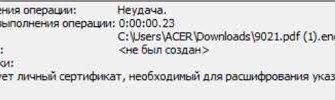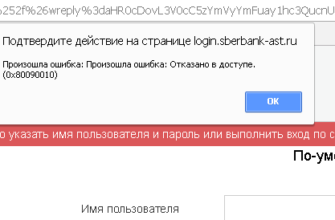17 комментариев:
Спасибо, дружище. Именно в c КриптоПро проблема была.
Такая же ошибка с синим экраном и крипто про имеется на борту. Но не помогло данное решение((
в новых версиях VirtualBox добавились модули, контролируемые Оракломпопробуй импортировать обновленный reg-файл (обновил пост) или откатить версию VB
Всё помогло, огромное спасибо
Всё отлично сработало. Спасибо.
Помогло. Спасибо, брат
Не помогло :(. До какой версии VB посоветуете откатиться? Стоит 6.0.14.
Bsod при запуске virtualbox 5 если есть криптопро csp 3.6 r4 или usb 3.0 vga adapter
На Windows 7 x64 были совместно установлены Virtual Box (версии 4 и 5) с расширением Extension Pack и CryptoPro CSP (КриптоПро CSP 3.6 R4 для Windows).
При запуске виртуальной машины через Virtual Box система падала в синий экран. Причина в невозможности совместной работы КриптоПро CSP и Virtual Box.
Чтобы не было синего экрана при запуске виртуальной машины VirtualBox удалил КриптоПро CSP и перезагрузил компьютер. Решение временное, не сумел разобраться как подружить два продукта, а VirtualBox был нужнее, чем КриптоПро.
| Bug Check String | SYSTEM_SERVICE_EXCEPTION |
| Bug Check Code | 0x0000003b |
| Parameter 1 | 00000000`c0000005 |
| Parameter 2 | fffff800`032735af |
| Parameter 3 | fffff880`0412eb90 |
| Parameter 4 | 00000000`00000000 |
| Caused By Driver | ntoskrnl.exe |
| Caused By Address | ntoskrnl.exe 73c40 |
| File Description | NT Kernel & System |
| File Version | 6.1.7601.19110 (win7sp1_gdr.151230-0600) |
| Major Version | 15 |
| Minor Version | 7601 |
Вывод — Virtual Box (версии 4 и 5) и CryptoPro CSP (КриптоПро CSP 3.6 R4 для Windows) пока несовместимы на Windows 7 x64 SP1.
Подключил к первому монитору второй монитор, используя USB 3.0 VGA Adapter. Модель устройства — Fresco Logic FL200 USB Display Adapter. Если подключить адаптер до включения виртуальной машины, то порядок. А если подключать адаптер во время работы виртуальной машины Virtual Box, то будет снова синий экран.
| Bug Check String | IRQL_NOT_LESS_OR_EQUAL |
| Bug Check Code | 0x0000000a |
| Parameter 1 | 00000000`00000088 |
| Parameter 2 | 00000000`00000002 |
| Parameter 3 | 00000000`00000001 |
| Parameter 4 | fffff800`032579e6 |
| Caused By Driver | ntoskrnl.exe |
| Caused By Address | ntoskrnl.exe 73c00 |
| File Description | NT Kernel & System |
| File Version | 6.1.7601.19110 (win7sp1_gdr.151230-0600) |
| Major Version | 15 |
| Minor Version | 7601 |
Из того, что видно перед ошибкой — диспетчер устройств (HAL) сообщает, что подключено новое USB 2.0 устройство, а затем система падает. Диспетчер устройств не прав, так как подключается USB 3.0 устройство в USB 3.0 порт.
Возможно, просто совпадение, два BSOD-а подряд. И причина BSOD в реализации драйверов для Fresco Logic FL200 USB Display Adapter.
Но есть предположение, что причина ошибок в реализации поддержки USB 2.0 / USB 3.0 в VirtualBox. А особые возможности поддержки USB появляются при установке Oracle VM VirtualBox Extension Pack.
Удалить VirtualBox не хотелось бы, иногда бывает нужен. А удалить Extension Pack могу запросто. Надеюсь, что после удаления VirtualBox Extension Pack синих экранов больше не будет. И можно будет повторно установить КриптоПро CSP 3.6 R4 для Windows и пользоваться двумя мониторами.
Oracle virtualbox 6.0 криптопро csp 4.0 windows 10 = bsod
При запуске гостевой ОС на «Oracle VirtualBox 6.0.14» хост с ОС «Windows Pro 10 Сборка 1903 x64» завершает работу «синим экраном» с сообщением:
При этом на хосте установлен «КриптоПро CSP 4.0.9963».
Решение:
Нужно после установки VirtualBox 6 импортировать в реестр следующее содержимое и перезагрузить хост (на основе рекомендаций на форуме КриптоПро):
[HKEY_LOCAL_MACHINESYSTEMCurrentControlSetControlSession ManagerCProExclude]
[HKEY_LOCAL_MACHINESYSTEMCurrentControlSetControlSession ManagerCProExcludeVBoxHeadless]
«FileName»=»VBoxHeadless.exe»
[HKEY_LOCAL_MACHINESYSTEMCurrentControlSetControlSession ManagerCProExcludeVBoxNetDHCP]
«FileName»=»VBoxNetDHCP.exe»
[HKEY_LOCAL_MACHINESYSTEMCurrentControlSetControlSession ManagerCProExcludeVBoxNetNAT]
«FileName»=»VBoxNetNAT.exe»
[HKEY_LOCAL_MACHINESYSTEMCurrentControlSetControlSession ManagerCProExcludeVirtualBox]
«FileName»=»VirtualBox.exe»
[HKEY_LOCAL_MACHINESYSTEMCurrentControlSetControlSession ManagerCProExcludeVBoxBalloonCtrl]
«FileName»=»VBoxBalloonCtrl.exe»
[HKEY_LOCAL_MACHINESYSTEMCurrentControlSetControlSession ManagerCProExcludeVBoxBugReport]
«FileName»=»VBoxBugReport.exe»
[HKEY_LOCAL_MACHINESYSTEMCurrentControlSetControlSession ManagerCProExcludeVBoxDTrace]
«FileName»=»VBoxDTrace.exe»
[HKEY_LOCAL_MACHINESYSTEMCurrentControlSetControlSession ManagerCProExcludeVBoxExtPackHelperApp]
«FileName»=»VBoxExtPackHelperApp.exe»
[HKEY_LOCAL_MACHINESYSTEMCurrentControlSetControlSession ManagerCProExcludevbox-img]
«FileName»=»vbox-img.exe»
[HKEY_LOCAL_MACHINESYSTEMCurrentControlSetControlSession ManagerCProExcludeVBoxManage]
«FileName»=»VBoxManage.exe»
[HKEY_LOCAL_MACHINESYSTEMCurrentControlSetControlSession ManagerCProExcludeVBoxNetNAT]
«FileName»=»VBoxNetNAT.exe»
[HKEY_LOCAL_MACHINESYSTEMCurrentControlSetControlSession ManagerCProExcludeVBoxSDL]
«FileName»=»VBoxSDL.exe»
[HKEY_LOCAL_MACHINESYSTEMCurrentControlSetControlSession ManagerCProExcludeVBoxSDS]
«FileName»=»VBoxSDS.exe»
[HKEY_LOCAL_MACHINESYSTEMCurrentControlSetControlSession ManagerCProExcludeVBoxSVC]
«FileName»=»VBoxSVC.exe»
[HKEY_LOCAL_MACHINESYSTEMCurrentControlSetControlSession ManagerCProExcludeVBoxTestOGL]
«FileName»=»VBoxTestOGL.exe»
[HKEY_LOCAL_MACHINESYSTEMCurrentControlSetControlSession ManagerCProExcludeVBoxWebSrv]
«FileName»=»VBoxWebSrv.exe»
[HKEY_LOCAL_MACHINESYSTEMCurrentControlSetControlSession ManagerCProExcludeVirtualBoxVM]
«FileName»=»VirtualBoxVM.exe»
[HKEY_LOCAL_MACHINESYSTEMCurrentControlSetControlSession ManagerCProExcludeVirtualBoxVM_]
«FileName»=»VirtualBoxVM.e»
Virtualbox windows 10 синий экран cproctrl
Moderator-Следопыт
ВНИМАНИЕ! В релизах для Windоws до версии 4.3.28 включительно (и нескольких предыдущих релизах 4.3.2x) имеется серьезная подтвержденная проблема с функционированием режима сети NAT. Данная проблема полностью отсутствует в билде 4.3.20, а также в новом стартовом релизе набора билдов 5.x.x. Оба билда крайне рекомендуется для использования, если для Вас важно нормальное функционирование режима сети NAT в VirtualBox.
Немецкая компания InnoTek объявила о выпуске продукта VirtualBox Open Source Edition (OSE), тем самым практически опубликовав значительную часть исходных текстов своего флагманского продукта по лицензии GPL.
Oracle xVM VirtualBox — это система полной виртуализации, поддерживающая динамическую трансляцию (выполнение значительной части инструкций гостевой ОС на реальном оборудовании). В качестве хост-систем поддерживаются Linux, Windows и macOS, а в роли «гостя» могут выступать Windows, Linux, BSD и прочие системы. Как сообщают разработчики, отличительной чертой VirtualBox являются модульность и продуманные интерфейсы (например, можно запустить виртуальную машину из GUI, изменить её параметры из командной строки и затем подключиться удалённо), специальные утилиты (Guest Additions) для гостевых систем Linux и Windows, повышающие степень интеграции гостевой и хост-систем, а также дескрипторы виртуальных машин в формате XML. Графический интерфейс VirtualBox использует Qt, но благодаря SDK и упомянутой выше модульности разработать альтернативную оболочку будет достаточно просто.
Начиная с 4-ой версии Oracle xVM VirtualBox существует в единственной редакции, распространяемой под лицензией GNU GPL с открытыми исходными кодами, соответственно, нет ограничений в использовании.
Некоторые дополнительные функции выделены в отдельный пакет Oracle VM VirtualBox Extension Pack, среди которых:
* RDP-сервер — позволяет подключаться к виртуальной системе удалённо с помощью любого RDP-совместимого клиента;
* поддержка устройств USB 2.0/3.0;
* возможность PXE-загрузки при использовании сетевой карты от Intel;
* шифрование виртуальных жёстких дисков.
Oracle VM VirtualBox Extension Pack распространяется только в бинарном виде под собственной лицензией (PUEL), бесплатен только для личного некоммерческого использования.
Совет: Версии VirtualBox для windows после 4.3.12.93733 имеют защиту от встраивания сторонних DLL. Что может приводить к критическим ошибкам при запуске виртуальной машины (и ещё) при использовании ПО типа антивирусов (Avira? Решение), отладчиков, кастомных тем, электронных словарей. Перед тем, как жаловаться на работоспособность «свежих» билдов, попробуйте версию 4.3.12.93733. Понять, что не так с более новыми бидлами Вы можете прочитав последние страницы этого топика. Версия для печати в помощь!
Исправление проблемы
Исправить проблему с синим экраном в VirtualBox очень легко, однако решение не является очевидным. Суть заключается в том, чтобы добавить в реестр специальный код, решив, тем самым, проблему несовместимостью:
- В любом месте на компьютере создайте документ с любым названием и расширением .reg.
- Откройте созданный файл с помощью любого текстового редактора и добавьте следующий код:
Windows Registry Editor Version 5.00
[HKEY_LOCAL_MACHINESYSTEMCurrentControlSetControlSession ManagerCProExcludeVirtualBox]
«FileName»=»VirtualBox.exe» - Сохраните внесенные изменения и закройте файл.
- Запустите файл с расширением .reg и дайте согласие на выполнение операции.
- Сделав это, перезагрузите компьютер.
После перезагрузки ПК вы увидите, что синий экран в VirtualBox больше не появляется. Надеемся, наша небольшая инструкция помогла вам решить эту проблему. Однако если у вас остались или возникли новые вопросы – задавайте их в комментариях, чтобы мы могли ответить.
Ликвидация синего экрана при работе с virtualbox
Сегодня мы рассмотрим:
Многие пользователи новых версий операционной системы Windows сталкиваются с необходимостью установки более старой версии «винды».
Для этих целей лучше всего подходит так называемая виртуальная машина VirtualBox.
О процессе установки и о том, как использовать этот «софт» мы уже говорили в одной из наших тем.
Сегодня же мы обсудим вопрос, которым могут задаваться многие, успевшие уже попробовать воспользоваться этой виртуальной машиной.
Заключается проблема в том, что на некоторых системах при запуске VirtualBox, синий экран появляется на экране монитора, после чего всё виснет. Давайте же во всем этом разберемся.
Причина неполадки
Как показывает статистика, в VirtualBox синий экран при запуске виртуальной машины появляется на операционных системах, где установлена и активирована программа КриптоПро, которая представляет собой средство для криптографической защиты. Оказывается, эти программы конфликтуют между собой, но это можно легко изменить.